Skjermen er uten tvil den nest viktigste maskinvaren i en god laptop. Tross alt er det måten du faktisk bruker enheten på.
Innhold
- Skjermoppløsning
- IPS vs. VA vs. TN
- Kontrastforhold – egentlig ikke 1.000.000.000:1
- Nitplukking
- Å se i svart-hvitt
- En reise gjennom verdensrommet
- Respekter uniformen
- Å samle bandet
- HDR
- Oppdateringsfrekvens
- Skjermdøreffekten
Likevel er skjermer vanskelige å forklare og forstå. De kan måles, men de fleste er ikke kjent med hva disse målingene betyr eller hvordan de forholder seg til sin egen seeropplevelse. Kontrast. Skjermoppløsning. Svart nivå. Gamut. Ensartethet. Disse ordene kan virke som mystiske skriblerier for den uinnvidde, men de er faktisk ikke vanskelige å forstå.
Her er vår guide til vilkårene du må forstå når du vurderer en bærbar skjerm, sammen med hva du skal se etter i hver enkelt.
I slekt
- USB-C ladebærbare datamaskiner: Her er det du trenger å vite
- Hva er RAM? Her er alt du trenger å vite
- 9 beste bærbare datamaskiner vi har testet i 2023
Skjermoppløsning
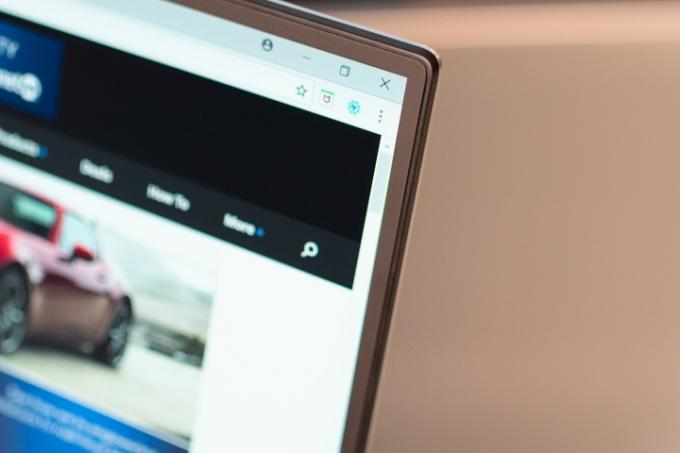
Du har sikkert hørt det før, men skjermoppløsning refererer til antall piksler pakket inn i de vertikale og horisontale områdene på en gitt skjerm. Noen av de mest brukte skjermoppløsningene inkluderer 1920 x 1080, og til og med 1024 x 768. Disse tallene kan bli forvirrende takket være de forskjellige skjermstørrelsesforholdene som er tilgjengelige. Noen ganger er disse oppløsningene oppført på FHD, 1440p, 1080p, 4K eller QHD. Hvert av disse begrepene refererer fortsatt til den totale mengden piksler pakket inn i skjermoppløsningen.
For eksempel pakker 1080p en standard oppløsning på 1920 x 1080, mens QHD og 4K pakker i henholdsvis 2.560 x 1.440 eller 3.840 × 2.160. Vår guide til kjøp av skjermer og skjermoppløsninger er tilgjengelig, men den korte versjonen er, jo høyere oppløsning, desto skarpere er bildet. Det er ofte det du kan få i nye skjermer, og hva nyere termer som 4K eller QHD refererer til.
Skjermer – og bærbare datamaskiner – med 1080p- eller FHD-oppløsninger er tilfeldigvis de vanligste og billigste på markedet. I nyere tid har 4K-alternativer også blitt tilgjengelige, men er ofte ganske dyre. De Dell XPS 13 er en av de beste bærbare datamaskinene vi anbefaler. Den kommer med både 1080p- og 4K-alternativer, selv om vi vanligvis vil anbefale 1080p-alternativet, da det bidrar til å spare batterilevetid.
IPS vs. VA vs. TN
Du vil sannsynligvis se spesifikasjoner for bærbare datamaskiner som viser en av disse tre skjermtypene. De er en indikator på teknologien som driver skjermen din og fordelene de gir.
TN, eller vridd nematic, er den eldste av de tre og muliggjorde bruk av flate LCD-skjermer, som presset klumpete, tunge, buede CRT-skjermer ut av bildet. Denne teknologien er fortsatt i bruk i dag, og tilbyr ekstremt høye oppdateringsfrekvenser og responstider. Den største feilen til et TN-panel er synsvinkelen, som begynner å miste farge når du beveger hodet bort fra midten. Bærbare spillmaskiner trekker vanligvis til denne teknologien på grunn av fordelene som er nevnt tidligere.
IPS, eller in-plane switching, gjorde sin debut på smarttelefoner. Mobile enheter trengte ikke bare bredere visningsvinkler, men også rikere farger og bedre svartnivåer, slik at skjermer kunne sees utendørs. Denne teknologien kom etter hvert inn i standard stasjonære skjermer og bærbare skjermer, noe som muliggjorde bedre fargenøyaktighet ved redigering av ulike medier. Nyere IPS-paneler presser nå høyere TN-panellignende oppdateringsfrekvenser utover 200Hz sammen med ekstremt lave responstider.
VA, eller vertikal justering, fungerer som et kompromiss mellom IPS- og TN-teknologi. Den tilbyr det beste kontrastforholdet av de tre og bedre farger enn TN-paneler, men responstiden kan være langsommere enn både TN- og IPS-skjermer. Synsvinklene er nærmere IPS, men ikke fullt så brede. Du vil stort sett se denne teknologien brukt i TV-er, men den kan også brukes på bærbare skjermer for å holde de totale kostnadene nede.
Til syvende og sist vil du bestemme hva du vil ha fra en bærbar skjerm. Hvis du er en profesjonell som redigerer bilder, vil en bærbar PC med IPS-skjerm være ideell. Hvis du spiller mens du er på farten, kan et TN- eller VA-panel være mer passende.
Kontrastforhold – egentlig ikke 1.000.000.000:1
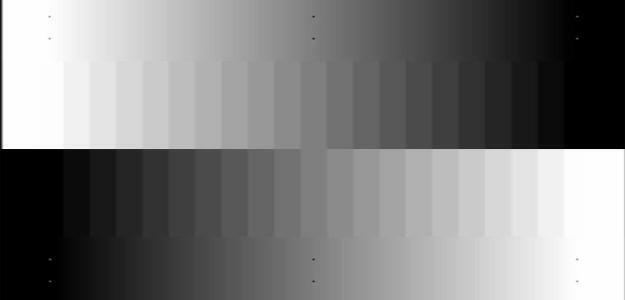
Denne setningen er en du nesten helt sikkert har hørt før. Skjermprodusenter elsker å bruke kontrastforhold på grunn av alle de imponerende nullene de får gli inn. Tall er enkle å forstå, og jo høyere de er, desto bedre ser visningen ut på papiret.
Kontrastforhold er ganske enkelt forholdet mellom luminans mellom den lyseste fargen (hvit) og den mørkeste (svart) på en skjerm. Høyere forhold anses som bedre fordi det betyr at bildene vil virke mer definerte og realistiske. Det er bare ett lite problem: Ingen bruker en standardisert test for kontrastforhold. Det er mange måter å fudge resultatene på, og det er grunnen til at det er rimelige skjermer som påstår vanvittige forhold som 10 000:1.
Når du gjennomgår skjermspesifikasjoner, kan du se to forskjellige typer sideforhold for å forvirre deg enda mer: Native (eller statiske) og dynamiske. Et naturlig kontrastforhold er den bredeste avstanden mellom mørkt og lyst en skjerm kan projisere ved en gitt lysstyrkeinnstilling. Et dynamisk kontrastforhold er den bredeste avstanden mellom mørkt og lyst en skjerm kan projisere over en periode. Denne sistnevnte kontrastforholdstypen har vanligvis vanvittige tall produsenter elsker å markedsføre, som 1.000.000.000:1.
Du bør stole på kontrastforhold slik de rapporteres i anmeldelser. Dybdeanalyse ved hjelp av identiske testmetoder og utstyr er den eneste måten å oppdage en skjerms sanne kontrast.
Nitplukking
Lysstyrke er viktig for mobile enheter som bærbare datamaskiner, smarttelefoner og nettbrett. De fleste enheter har en blank skjerm for å forbedre kontrasten, men glansen gjør refleksjoner til et problem i lyse rom eller utendørs. Disse refleksjonene kan bare beseires av en lys skjerm.
De nit er standardenheten for luminans som brukes til å beskrive ulike lyskilder. En høyere vurdering betyr en lysere skjerm. Skjermer for bærbare datamaskiner og mobile enheter er vanligvis mellom 200 og 300 nits i gjennomsnitt. En vurdering over 300 nits er solid og en vurdering over 500 nits er ekstremt bra. Bare noen få enheter kan sende ut så mye lys, men etter hvert som HDR- og OLED-bærbare datamaskiner blir mer vanlig, endrer det seg.
Apples MacBooks er kjent for å ha de lyseste skjermene på en bærbar datamaskin. Dens 13-tommers MacBook Pro vi vurderte hadde en skjerm som nådde maksimalt 548 nits. TV-er er en annen historie, og de lyseste går nord for 1000 nits.
Å se i svart-hvitt

Anmeldelser av skjermer, inkludert våre, vil ofte referere til svarte nivåer. Du kan kanskje utlede at dette har noe å gjøre med hvordan skjermen blir svart, men det forklarer ikke mye annet.
Svartnivå i seg selv uttrykkes i et tall, hvor lavere er bedre. Et svartnivå på 0 representerer en mørk, ren svart. Tallet er relevant fordi det har innflytelse på hvordan en skjerm håndterer mørke bilder. Hvis du noen gang ser en film på en dårlig skjerm, vil du legge merke til at detaljer mangler i mørke scener. Det er fordi skjermen ikke er i stand til å gjengi de mørkeste delene av bildet.
Hvite nivåer er det motsatte. Jo høyere verdi, jo bedre. Et hvitt nivå på 255 er det maksimale på RGB-skalaen, så en ideell skjerm vil komme nær denne figuren og vise en lys, plettfri hvit. Moderne skjermer har et bedre håndtak på hvitnivåer enn svartnivåer, så det er vanligvis ikke en definerende kvalitet. Men et usedvanlig godt eller dårlig resultat kan utgjøre en forskjell.
En reise gjennom verdensrommet
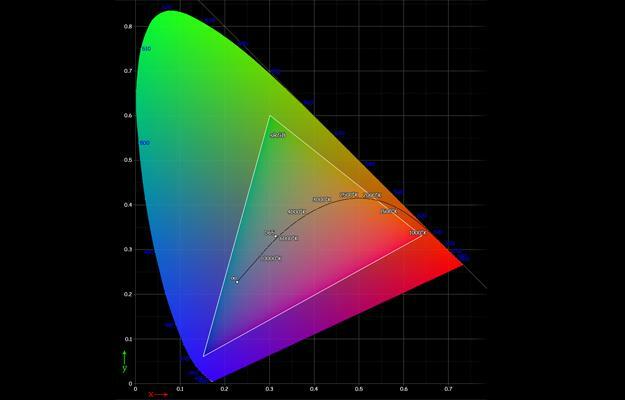
Microsoft og HP samarbeidet i 1996 for å lage et standard fargerom kjent som sRGB. Som du kanskje forestiller deg, er det mest relevant for datamaskiner. Et fargerom er en standard fargeskala som skjermer skal være i stand til å reprodusere.
I disse dager kan de fleste bærbare datamaskiner du kjøper håndtere det meste av sRGB-fargerommet. Selv de fleste mellomtone IPS-skjermer kan håndtere rundt 90 % eller bedre. Derfor tester vi ofte fargespekter i henhold til dagens standarder ved å bruke AdobeRGB-fargerommet. Selv om det er mindre viktig enn sRGB, er det bare bærbare paneler av høyeste kvalitet som håndterer over tre fjerdedeler av dette fargerommet.
Bare profesjonelle, avanserte bærbare datamaskiner som MacBook Pro, ThinkPad X1 Extreme, og Dell XPS 15 når toppen av 90-tallet for både sRGB og AdobeRGB.
Respekter uniformen
Nesten alle skjermer på markedet i dag bruker LCD-teknologi. Denne teknologien har blitt raffinert slik at den er billig og av høy kvalitet, men har noen ulemper. Blant disse er det faktum at selve panelet ikke avgir lys.
For at et bilde skal være synlig, må et lys vises gjennom LCD-skjermen. I en ideell verden vil lyset bak LCD-skjermen være like sterkt på alle områder, men det er lettere sagt enn gjort. De fleste skjermer er i det minste litt lysere i noen områder enn i andre. Dette er et enhetsspørsmål.
Vi har testet skjermer med jevnhetsproblemer som var alvorlige nok til å umiddelbart bli merkbare av et utrent øye. Problemet er mest åpenbart under mørke scener og er mest utbredt på mobile enheter. Plasma og OLED har ikke dette problemet fordi de skaper sin egen luminans.
Å samle bandet
Vi bruker vanligvis et båndtestbilde når vi ser på en skjerm. Dette bildet viser en gradient av nyanser mellom absolutt svart og absolutt hvitt. Et perfekt produkt vil vise bildet som glatt smør, men de fleste gjør det ikke. Bånd vises ofte i bildet og er mest vanlig i det mørkeste kvartalet.
Banding er et merkbart problem. Det er vanlig i alt innhold som viser en fargegrad som gradvis skifter. Et fotografi av en solnedgang er et godt eksempel. Banding vil føre til at fotografiet har unaturlige fargelag som skifter brått.
HDR

HDR er et relativt nytt begrep på markedet for bærbare datamaskiner og skjermer. Bedre kjent som høyt dynamisk område, er det sakte i ferd med å bli et begrep å se etter når du handler etter nye skjermer eller bærbare datamaskiner. Det er slett ikke komplisert og er bare en teknologi som gir mulighet for høy kontrast mellom lyse og mørke bilder på en skjerm, og for bedre fargedybde i bilder.
Noen bærbare Windows 10-maskiner kommer nå med HDR-skjermer, men det utgjør ikke mye forskjell for grensesnittet og det visuelle på tvers av operativsystemet. I stedet er HDR det som kan gjøre filmer og spill lyse, levende og morsomme å se eller spille. Husk at bare noen få programmer for øyeblikket støtter HDR, og du kan kanskje må aktivere den manuelt i Windows-innstillinger for å komme i gang. En bærbar datamaskin som 3. generasjons ThinkPad X1 Yoga er en av de beste for å nyte HDR-innhold.
Oppdateringsfrekvens

Målt i hertz er oppdateringsfrekvensen et begrep som forklarer hvor ofte en skjerm kan endre bildet på et sekund. Vanlige oppdateringsfrekvenser inkluderer 60Hz, 120Hz og 144Hz, men disse har ingenting å gjøre med fargenøyaktighet eller oppløsning. Likevel, for spill, er oppdateringsfrekvenser spesielt viktige.
Å spille spill med en innfødt oppdateringsfrekvens på en skjerm eller bærbar PC er best siden det kan unngå at skjermen rives, der skjermkortet skyver ut flere bilder enn en skjerm kan håndtere. Eldre spill og Esports-titler kan enkelt skyves over 60Hz, og der kan være en reell fordel å spille på en skjerm som kan utnytte alle de ekstra rammene. De fleste av våre favoritt gaming bærbare datamaskiner nyt skjermer med høy oppdateringshastighet.
En høyere oppdateringsfrekvens kan også gjøre musebevegelser og andre aspekter av Windows-bruken jevnere, noe som ikke er livsforandrende, men kan legge til gleden ved å bruke PC-en. Det er likevel hovedsakelig gunstig for spillere.
Skjermdøreffekten

"Skjermdøreffekt" er en setning som brukes for å beskrive en skjerm som har et synlig gap mellom individuelle piksler. Den tekniske betegnelsen for dette fenomenet er "dot pitch", som beskriver størrelsen på individuelle piksler og avstanden mellom dem. En lav prikkhøyde betyr at hull ikke skal være lett synlige, mens en høy prikkhøyde betyr det motsatte.
Påvirkningen av punktstigning er i forhold til enheten. Avstanden mellom piksler blir lettere å legge merke til ettersom avstanden mellom skjermen og betrakteren reduseres. Derfor er dot pitch oftest et problem på en mobilenhet eller VR-headset. Skjermer og HDTV-er sliter vanligvis ikke med dette problemet fordi brukeren er mye lenger unna.
Redaktørenes anbefalinger
- ChatGPT: de siste nyhetene, kontroversene og tipsene du trenger å vite
- Hvor mye RAM trenger du?
- Hva er GDDR7? Alt du trenger å vite om neste generasjons VRAM
- Alt du trenger å vite om å kjøpe en GPU i 2023
- Samsung vil at du skal reservere Odyssey OLED G9 – uten å vite prisen




